Quellstufendatenbanken für Detailed Profitability-Anwendungen bereitstellen
So stellen Sie die Quellstufendatenbank bereit:
- Wählen Sie in einem geöffneten Modell unter
Aufgabenbereichedie Optionen Berechnen, Datenbank verwalten aus.Wählen Sie die Registerkarte für die Quellstufendatenbank aus.
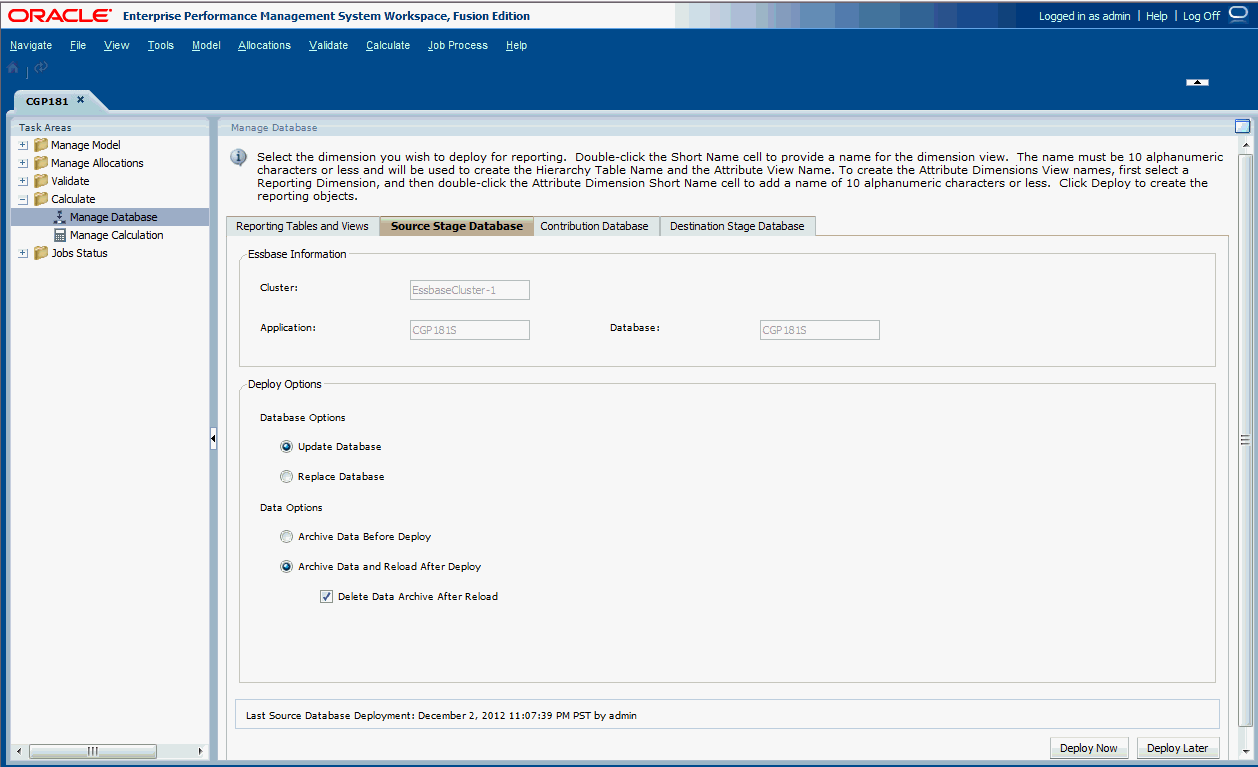
- Prüfen Sie unter Essbase-Informationen die folgenden Informationen:
-
Cluster zeigt den Namen des Oracle Essbase-Datenbankclusters an, der das Modell enthält.
-
Anwendung zeigt den Namen der Essbase-Anwendung an, in der die Anwendung bereitgestellt wird.
-
Datenbank zeigt den Namen der Essbase-Datenbank an, in der die Anwendung bereitgestellt wird.
-
- Wählen Sie unter Deployment-Optionen die gewünschten Einträge unter Datenbankoptionen zum Bereitstellen der Quellstufendatenbank aus:
-
Bei der ersten Bereitstellung einer Datenbank sind alle Auswahlmöglichkeiten ausgeblendet. Mit dieser Option wird die gesamte Datenbank erstmalig erstellt.
-
Um eine vorhandene Datenbank erneut bereitzustellen, wählen Sie Datenbank aktualisieren aus, um vorhandene Artefakte und Eigenschafteneinstellungen in der neuen Datenbank beizubehalten und die Modellstruktur so zu ändern, dass sie aktuelle Metadaten darstellt.
-
Für nachfolgende Bereitstellungen wählen Sie Datenbank ersetzen aus, um die Datenbank und die Anwendungen vollständig zu entfernen und erneut zu erstellen.
-
- Wählen Sie unter Deployment-Optionen die gewünschten Einträge unter Datenoptionen aus, die zum Bereitstellen der Quellstufendatenbank verwendet werden sollen:
-
Wählen Sie Daten vor der Bereitstellung archivieren aus, um vorhandene Daten in den Anwendungsdatenbankordner zu exportieren. Für die Berechnungsdatenbank werden nur Daten der Ebene 0 für die ASO-Datenbank exportiert. Daten werden immer im nativen Format exportiert.
-
Wählen Sie Daten nach der Bereitstellung archivieren und erneut laden aus, um die Daten mit den zuvor exportierten Datendateien automatisch wieder in Essbase zu importieren. Für ASO-Datenbanken wird keine Regeldatei generiert.
Diese Option ist nur verfügbar, wenn keine Dimensionen hinzugefügt oder entfernt werden. Dimensionen können in der Konsole für Profitability-Anwendungen oder durch Hinzufügen, Löschen oder Ändern einer Stufe in Oracle Hyperion Profitability and Cost Management hinzugefügt oder entfernt werden.
Nach dem Löschen von Dimensionselementen ist es möglich, dass die Option Daten nach dem Deployment archivieren und erneut laden zum erneuten Bereitstellen des Cubes für Essbase und zum Beibehalten der Daten nicht immer funktioniert, je nachdem, wie Essbase diese gelöschten Elemente verarbeiten kann. Als Workaround müssen Sie möglicherweise alle Daten exportieren, die Daten für die gelöschten Elemente löschen und die Daten in einem separaten Schritt erneut laden, nachdem Sie den Cube ohne Auswahl der Option Daten nach dem Deployment archivieren und erneut laden bereitgestellt haben.
-
Optional: Wenn Daten nach dem Deployment archivieren und erneut laden ausgewählt wurde, können Sie Datenarchiv nach dem erneuten Laden löschen auswählen, um die archivierten Daten erst nach dem erfolgreichen erneuten Laden der Daten automatisch zu löschen.
-
- Optional: Klicken Sie auf Später bereitstellen, um das Deployment zu einem passenderen Zeitpunkt durchzuführen
Wenn diese Option beim Erstellen der Aufgabe nicht ausgewählt wird, kann die Aufgabe nicht geplant werden.
- Optional: Klicken Sie auf Jetzt bereitstellen, um die Quellstufendatenbank sofort bereitzustellen.
Eine Meldung wird angezeigt, die den Jobbeginn bestätigt und die zugewiesene Taskflow-ID angibt.
Abhängig von der Größe und Komplexität des Modells kann dieser Vorgang längere Zeit dauern.
- Wählen Sie "Jobstatus", "Jobbibliothek" aus, um den Taskstatus zu überwachen.
- Wenn die Option Datenbank ersetzen ausgewählt wurde oder der Datenimport aus irgendeinem Grund nicht erfolgreich war, führen Sie nach dem Deployment den Datentransfer für diese Datenbank erneut aus.
- Führen Sie den Datentransfer für die generierte Datenbank aus.